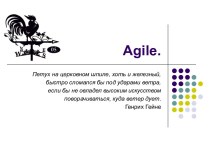- Главная
- Разное
- Бизнес и предпринимательство
- Образование
- Развлечения
- Государство
- Спорт
- Графика
- Культурология
- Еда и кулинария
- Лингвистика
- Религиоведение
- Черчение
- Физкультура
- ИЗО
- Психология
- Социология
- Английский язык
- Астрономия
- Алгебра
- Биология
- География
- Геометрия
- Детские презентации
- Информатика
- История
- Литература
- Маркетинг
- Математика
- Медицина
- Менеджмент
- Музыка
- МХК
- Немецкий язык
- ОБЖ
- Обществознание
- Окружающий мир
- Педагогика
- Русский язык
- Технология
- Физика
- Философия
- Химия
- Шаблоны, картинки для презентаций
- Экология
- Экономика
- Юриспруденция
Что такое findslide.org?
FindSlide.org - это сайт презентаций, докладов, шаблонов в формате PowerPoint.
Обратная связь
Email: Нажмите что бы посмотреть
Презентация на тему Создание презентации в Microsoft Power Point
Содержание
- 2. Порядок создания слайдовВыбор разметки слайдаВыбор шаблонов оформления
- 3. Окно программыСоздание слайдаСоздание слайда
- 4. Выбор разметки слайдаРазметка слайдаВыбор
- 5. Шаблоны оформленияВыбрать шаблоны оформленияВыбрать режим
- 6. Эффекты анимации1-й вариант2-й вариант
- 7. Настройка анимации
- 8. Изменение фона слайдаВыбранный шаблон оформления изменить нельзя, а фон слайда можно с помощью команды Формат/Фон
- 9. ПродолжениеЩелкнуть ЛК по кнопке окна и выбрать команду Способы заливкиКНОПКА ОКНА
- 10. ПродолжениеВ открывшемся окне выбрать фон из одного
- 11. Создание гиперссылки Гиперссылка позволяет переходить от
- 12. ГиперссылкаВ качестве гиперссылки могут быть использованы заголовки
- 13. ПродолжениеВ окне Добавление гиперссылки определить связь между
- 14. Скачать презентацию
- 15. Похожие презентации
Порядок создания слайдовВыбор разметки слайдаВыбор шаблонов оформления слайдаНастройка анимацииДля создания следующего слайда: Вставка/Создать слайд или кнопка Создать слайд на панели форматирования
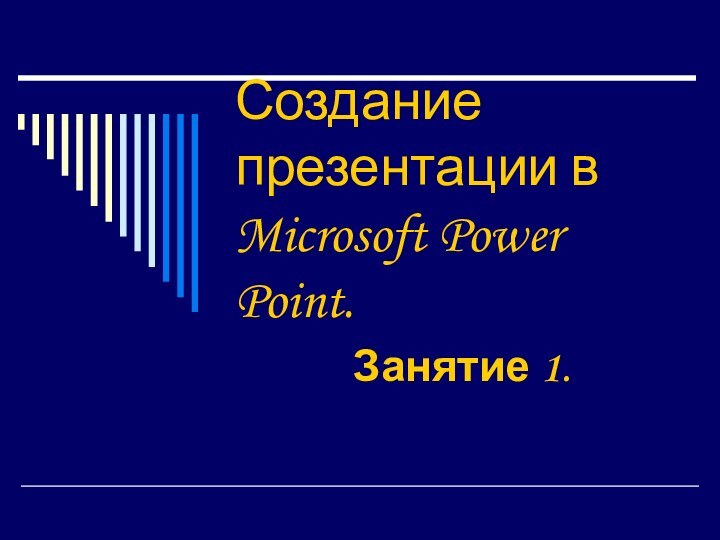













Слайд 2
Порядок создания слайдов
Выбор разметки слайда
Выбор шаблонов оформления слайда
Настройка
анимации
на панели форматирования
Слайд 8
Изменение фона слайда
Выбранный шаблон оформления изменить нельзя, а
фон слайда можно с помощью команды Формат/Фон
Слайд 10
Продолжение
В открывшемся окне выбрать фон из одного цвета,
двух цветов или заготовку.
Выбрать тип штриховки
Меняя название заготовки выбрать
понравившуюся, а также тип штриховки
Слайд 11
Создание гиперссылки
Гиперссылка позволяет переходить от одного
слайда к другому в произвольном порядке. В режиме показа
слайдов, при подведении указателя мыши к выделенному тексту или кнопке, появляется рука. Щелкнув по гиперссылке можно перейти на нужный слайд.
Слайд 12
Гиперссылка
В качестве гиперссылки могут быть использованы заголовки слайдов
или управляющие кнопки в меню Показ слайдов.
Если используется заголовок
слайда, то он выделяется. Если управляющие кнопки, то выбрать тип кнопки и растянуть на слайде.Затем: Вставка Гиперссылка